「Spotify」画面がピンク色に大変身!いつもと少し違う印象で音楽を楽しめる、とっておきの裏技をチェック
isuta / 2023年11月22日 19時0分
デジタル音楽配信サービス「Spotify」は、幅広い楽曲が聴き放題のため愛用している方も多いですよね。
今回は、Webブラウザ上やアプリの「Spotify」画面を、デフォルトとは異なるピンクにカラーチェンジする裏技をご紹介。
「Spotify」をピンク色に染めちゃお!
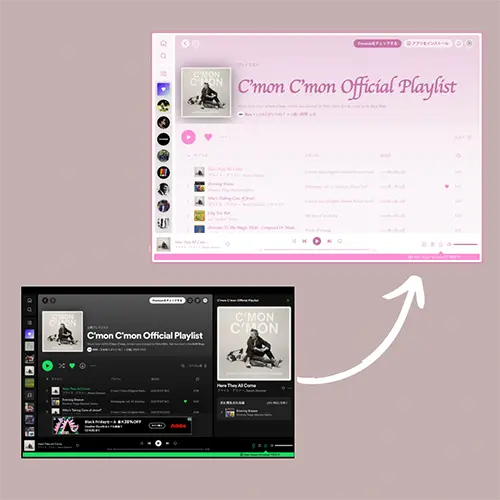
「Spotify」の表示画面は、ブラックとグリーンを基調としたカラーでデザインされています。
ところが、Webブラウザ「Arc」を介して「Spotify」を使うと、背景色をピンクなど好きなカラーに変更が可能。
海外ユーザーの間でじわじわとトレンドになっている、注目のセッティングをいち早く取り入れてみませんか?
Webブラウザ「Arc」で「Spotify」カラーを変更する方法
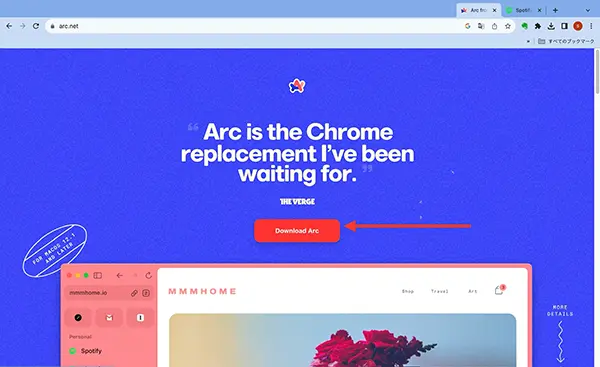
ここではMacのWebブラウザ上で、「Spotify」の表示カラーを変更するやり方をピックアップ。
まずは、GoogleやSafariで『Arc form the Browser Company』と検索して、該当ページへと進んでください。
次に『Arc form the Browser Company』のトップページにある、Webブラウザ「Arc」をダウンロードできる『Download Arc』ボタンをタップ。
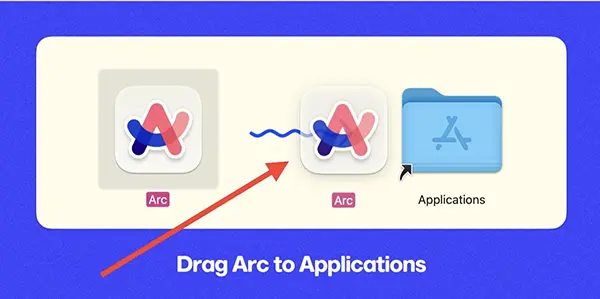
ダウンロードが完了したら、案内に従い「Arc」のアイコンを「Applications」フォルダにドラッグしましょう。
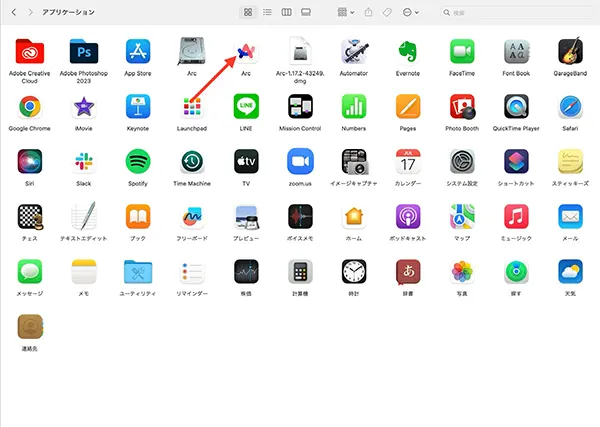
アプリケーションフォルダーへ「Arc」が追加されたらOK。
使いやすいように、Mac画面下のDock部分に入れておくのもおすすめですよ。
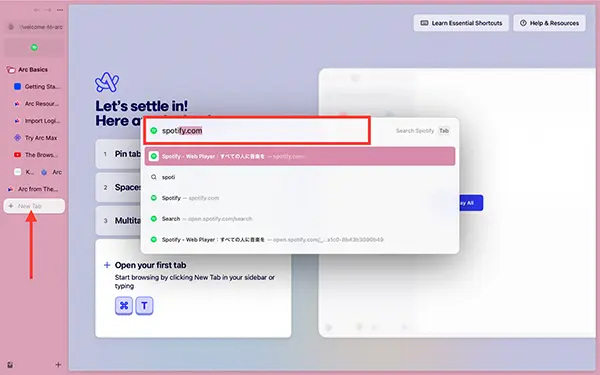
「Arc」をダウンロードできたら、早速「Spotify」のタブを追加して設定を進めていきましょう。
まず、画面左側にある『New Tab』をタップして、画面中央に出てくる検索欄で「Spotify」と入力。
ページが開いたら、お手持ちのアカウントにログインしてくださいね。
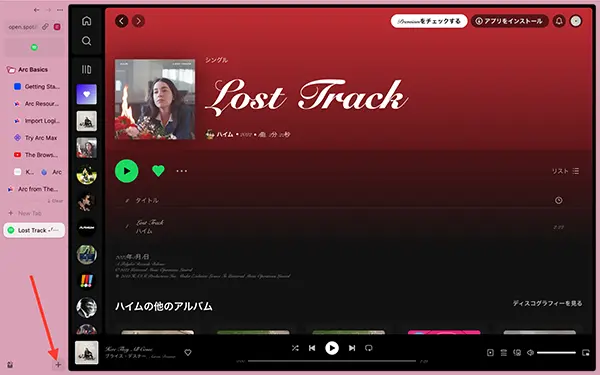
ログイン後、画面左側下部にあるプラスボタンを選択。
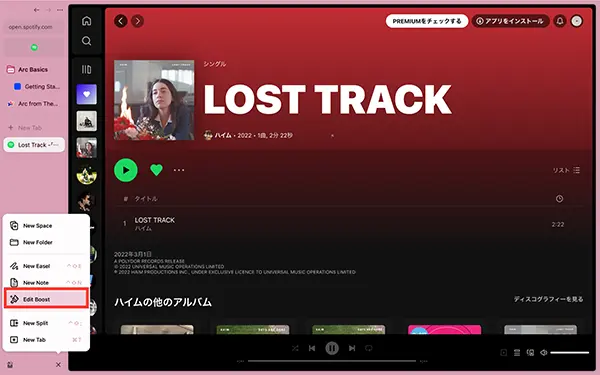
メニュー表示内の『Edit Boost』へと進みます。
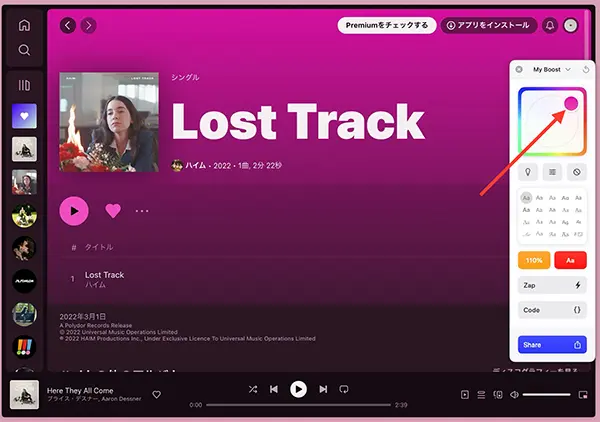
右側に『My Boost』として、ブラウザ内の色調を変更可能なツール画面が登場しました。
上部のカラーチャート内にあるアイコンを移動すると、それに連動して「Spotify」のバックカラーが変化。
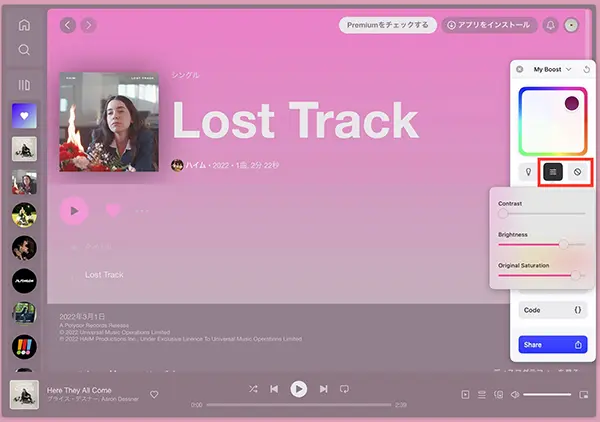
カラーチャート下部中央のボタンで、コントラストや明るさを微調整すれば、より幅広いニュアンス感が表現できそうですよ。
右隣の斜線ボタンを押すと、画面がデフォルトカラーに戻ります。
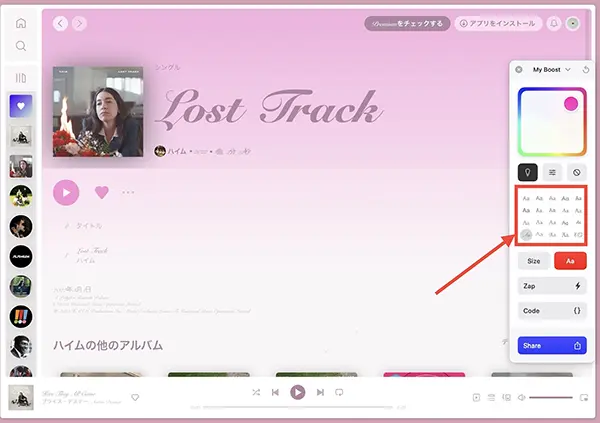
アルファベットマークをタップすれば、フォントの変更も可能。日本語には非対応ですが、本機能でも画面の印象がガラリと変わるので、ここの設定も見逃せません。
全ての設定を終えたら、『My Boost』の左上バツ印を押して画面を閉じましょう。
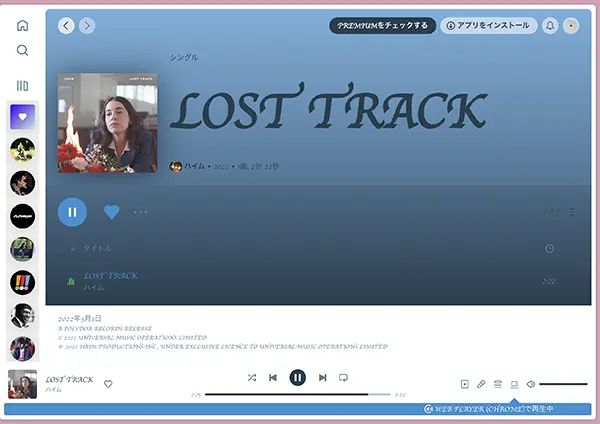
もちろんピンクだけでなくブルーなどにも変更できるため、気分に合わせてアレンジを存分に味わってみてはいかが?
iPhoneで手軽に「Spotify」をカラーチェンジ
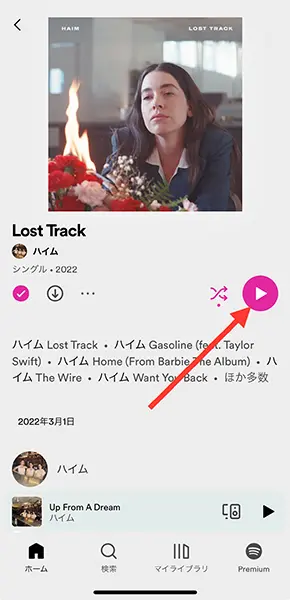
iPhoneの「Spotify」アプリを、より簡単な方法でピンクモードに切り替える方法も必見ですよ。
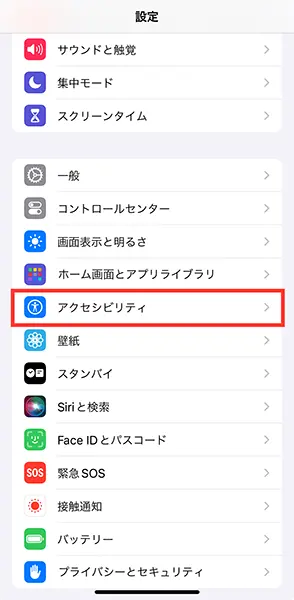
まずは、設定アプリの『アクセシビリティ』をタップ。
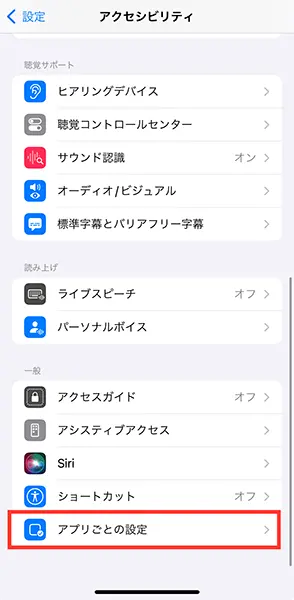
『アプリごとの設定』へ進んでください。
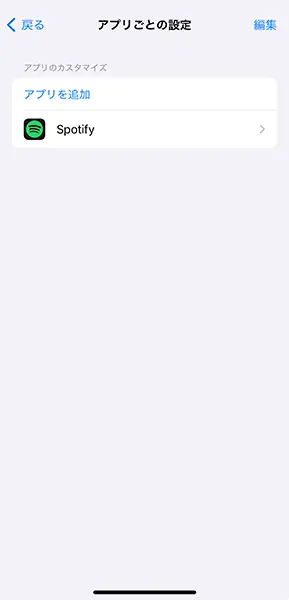
ここで『アプリを追加』ボタンから「Spotify」を追加。
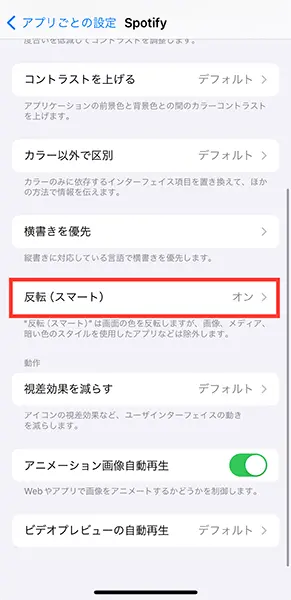
「Spotify」の設定内にある『反転(スマート)』をオンにします。
たったこれだけで、設定が完了。
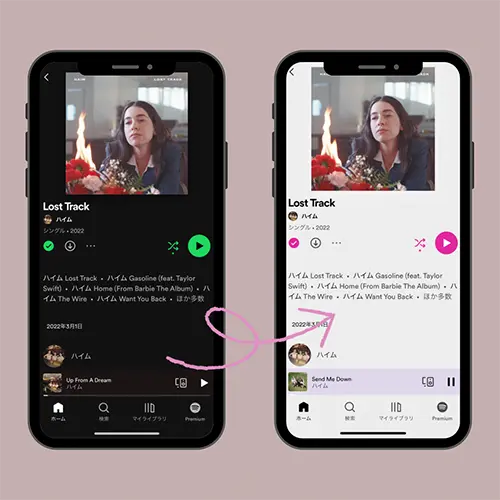
セッティングを終えて「Spotify」を開くと、背景が白くなり、再生ボタンなどの操作ツールがピンク色に大変身しました!
いつもとは全く異なる雰囲気で音楽を聴きたくなったら、ぜひこれらの方法を取り入れてみてくださいね。
WEbブラウザ「Arc」のダウンロードはこちら
https://arc.net/
外部リンク
この記事に関連するニュース
-
【活用提案】iPadOS 18でさらに進化! 実用的でオシャレなホーム画面を作ってiPadを楽しく使おう!
ASCII.jp / 2024年11月20日 13時0分
-
「Instagram」ストーリーズの切り抜き機能がより便利に!豊富なフォルム&トリミング編集が可能になったよ
isuta / 2024年11月18日 20時0分
-
iPadOS 18にアップデートしたら「ホーム画面」と「コントロールセンター」をカスタマイズをしよう|iPad Hacks
&GP / 2024年11月10日 19時0分
-
iOS18の新機能「カスタム経路」で自分だけのウォーキングルートを作ろう
&GP / 2024年11月9日 9時0分
-
【活用提案】アプリをグループ化してiPadの作業を効率化! 「ステージマネージャ」ならではの使い方をマスターしよう
ASCII.jp / 2024年11月6日 13時0分
ランキング
-
1日本株に“トランプ・ショック”直撃か…「関税引き上げ」に国内経済界は戦々恐々
日刊ゲンダイDIGITAL / 2024年11月28日 16時3分
-
2「高齢で廃業」店内に放置された犬19匹、ふん尿にまみれ…荒稼ぎしたブリーダー業の末路に「胸が痛い」
まいどなニュース / 2024年11月28日 7時50分
-
3ホコリが積もると火事に…コンセント周辺の掃除をサボると危険! 確認すべき5つのポイント
オトナンサー / 2024年11月28日 20時10分
-
4「俺、無精子症だから」と避妊してくれない彼。生理が来ないことを告げると“まさかの反応”
女子SPA! / 2024年11月28日 15時47分
-
5年収1,000万円なんてこんなもん…42歳で部長に抜擢の〈大企業エリート〉。質素すぎる毎日に、部下「夢がない」「このままこの会社にいても」と絶望
THE GOLD ONLINE(ゴールドオンライン) / 2024年11月28日 7時15分
記事ミッション中・・・
記事にリアクションする
![]()
記事ミッション中・・・
記事にリアクションする

エラーが発生しました
ページを再読み込みして
ください









